windows安装器怎样安装系统,Windows安装器安装系统全攻略
Windows安装器安装系统全攻略

一、准备工作
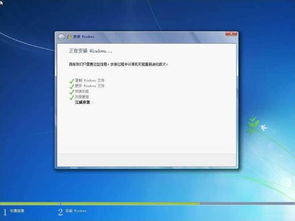
在开始安装系统之前,我们需要做好以下准备工作:
准备一张Windows安装光盘或U盘启动盘。
下载并准备Windows安装镜像文件。
确保电脑硬件满足Windows系统最低要求。
二、制作启动盘
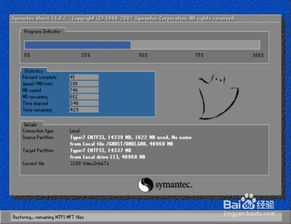
首先,我们需要制作一张启动盘,以便在安装过程中引导电脑从启动盘启动。以下是制作启动盘的步骤:
将Windows安装光盘或U盘插入电脑。
下载并安装启动盘制作软件,如大白菜、U盘启动盘制作工具等。
按照软件提示,选择Windows安装镜像文件,并设置启动盘大小。
点击“开始制作”按钮,等待制作完成。
三、启动电脑并进入安装界面
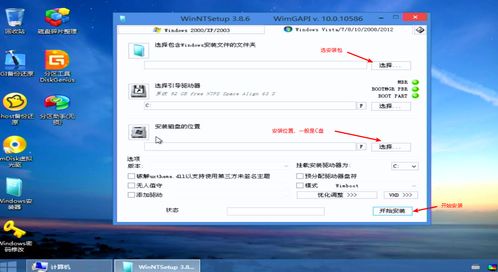
完成启动盘制作后,按照以下步骤启动电脑并进入安装界面:
重启电脑,在开机过程中按下启动快捷键(如F2、F12等),进入BIOS设置。
将启动顺序设置为从U盘启动。
保存设置并退出BIOS,电脑将自动从U盘启动。
进入Windows安装界面,选择“现在安装”或“自定义安装”。
四、选择安装类型和分区

在安装界面,我们需要选择安装类型和分区。以下是相关步骤:
选择“自定义:仅安装Windows(高级)”。
选择要安装Windows的分区,如果需要,可以创建新分区或删除现有分区。
选择“格式化”选项,将分区格式化为NTFS或FAT32。
点击“下一步”,开始安装Windows。
五、完成安装并设置系统

安装完成后,系统会自动重启。以下是设置系统的步骤:
选择国家、键盘布局和输入法。
创建用户账户和密码。
设置网络连接和日期、时间。
完成设置后,即可开始使用Windows系统。
通过以上步骤,您已经成功使用Windows安装器安装了系统。在安装过程中,请注意以下几点:
确保电脑硬件满足Windows系统最低要求。
选择合适的分区和格式化方式。
在设置系统时,确保网络连接正常。
通过本文的详细讲解,相信您已经掌握了使用Windows安装器安装系统的技巧。祝您安装顺利,享受全新的Windows系统!
